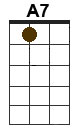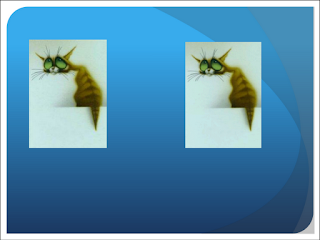SYKSY 2013
Osallistu nettivideoskabaan
Katso ohjeet t
äältä
Kilpailun trailerin voit katsoa
täältä
TEHTÄVÄ 1:
MILLAINEN ON HYVÄ KONE OPISKELIJALLE?
Vastaa kysymyksiin tekstiä apuna käyttäen
Tallenna vastaukset dropboxsiin ja lähetä dropboxs - linkki Tiinan sähkäriin
1. Mikä on opiskelijan tärkein työkalu? Miksi?
2. Mitä ominaisuuksia opiskelijat arvostavat tietokoneessa eniten?
3. Miksi tietokoneen akunkeston merkitys korostuu opiskelijan arjessa?
4. Miksi tabletti ei sovellu ainoaksi koneeksi opiskelijalle?
5. Miksi halvin vaihtoehto ei ole välttämättä paras?
6. Milloin on paras aika hankkia uusi tietokone?
7. Luettele pöytäkoneen hyviä puolia verrattuna kannettavaan
8. Missä laitteessa on paras akun kesto?
9. Millainen kone on
All - in - one
Pöytäkone
Hybridi
Tehokannettava
Ultraohut kannettava
Apple Ipad
Google Cromebook
Android - tabletti
Phabletti ?
10. Minkä sinä ostaisit? Perustele
11. Selvitä , mistä ja missä opiskelija saa alennusta ( tietokoneet, mobiililaitteet, ohjelmistot )
12. Onko Linux hyvä vaihtoehto opiskelijalle?
13. Mitä ohjelmia tarvitset opinnoissasi?
TEHTÄVÄ 2:
SCRATH
Ohjelmoi oma peli
täällä, katso ohje
täältä
Linkkejä:
Scrath
TEHTÄVÄ 3:
TIETOTURVAA
Osaatko käyttäytyä netissä oikein, tee testi
täällä
Verkko - ostaminen
Milloin verkko-ostaminen on turvallista, katso video
täältä
Vastaa kysymyksiin videon perusteella, vastaukset faceen
1. Milloin verkosta ostaminen on turvallista?
2. Mitä sinun pitää ensimmäiseksi tarkistaa jos aiot ostaa netistä?
3. Millainen virustorjuntaohjelma on sinun koneellasi?
4. Miksi koneessa pitäisi olla ajantasalla oleva virustorjuntaohjelma?
5. Miten tarkistat kauppiaan luotettavuuden?
6. Mitkä ovat netin turvallisimmat maksutavat?
7. Mitä kirjaimet https:// tarkoittavat selaimessasi?
8. Mikä on salatun yhteyden merkki selaimessasi?
9. Miksi tilauksen käyttöehdot kannattee lukea?
Tutustu:
Tietoturvaopas - verkkokaupat
Kuluttajavirasto - verkkokauppahuijaukset
K
uluttajavirasto - etämyynti
Kuluttajaneuvonta
Tietoturva
Virustorjuntaa ilmaiseksi, lue artikkeli
täällä
Kannattaako tietoturvasta maksaa, lue artikkeli
täältä
1. Mikä on tietoturvaohjelman tehtävä?
2. Luettele tietoturvaohjelmia
3. Kannattako tietoturvasta maksaa?
Tutustu:
Turvallisesti internetissä
Internetin itsepuolustuskurssi, katso video
täältä
Vastaa kysymyksiin videon perusteella, vastaukset faceen
1. Mikä on pop up - ohjelmien tarkoitus?
2. Jos lataat selaimeesi jonkin lisäosan miten se vaikuttaa selaimen käytettävyyteen?
3. Miten voit tulla huijatuksi netissä?
Tutustu:
Käyttäjärjestelmät
Netinkäytön pelisäännöt
Vastaa kysymyksiin
täällä. Vastaukset faceen
Mitä seikkoja peruskäyttäjän tulisi ottaa huomioon turvallista tietokoneen käyttöä ajatellen ?
Tee tehtävä ( aukeaa linkistä ), palauta faceen ja tallenna omaan dropboxsiin
Varmuuskopiointi - Kari ja J-P
Roskapostin suodattaminen - Hanna ja Aki
Käyttäjätunnukset ja salasanat- Markus ja Joonas
Tietokoneen suojaaminen - Jesse ja Ville
Käyttöjärjestelmät ja ohjelmien päivittäminen - Ilari
Virukset ja madot - Kari, J-P, Hanna, Aki, Markus, Joonas, Jesse, Ville, Ilari
Ryhmätyö
Tietoturva
Linux ja tietoturva
Kotikoneen tietoturva
Linuxsin tietoturva - wikipedia
Linux.fi - wiki
Ubuntu
Aloittelijalle ohjeita
Linux Online
Tietoturva sosiaalisessa mediassa
Mieti tarkkaan , ennen kuin julkaiset mitään sosiaalisessa mediassa. Kirjoita ja lähetä verkkoon vain sellaista, minkä olet valmis näyttämään koko maailmalle.

TEHTÄVÄ 4:
iMOVIE
Mikä on iMovie, katso esittelyvideo
täällä
Tee oma video, aiheena on koulu, kohdeyleisönä alakoululainen
TEHTÄVÄ 5:
TAULUKKOLASKENTA
Tee tehtävät 1 - 7
täältä,
palauta tehtävät faceen ja dropboxsiin
Tutustu:
OpenOffice Tutorial
Pikaopas
TEHTÄVÄ 6:
TIEDONHAKU
Vastaa kysymyksiin, vastaukset faceen
1.
Kuinka hakukoneet toimivat?
2.
Mitkä ovat onnistuneen tiedonhaun tunnusmerkit?
3.
Luettele ja tutustu keskeisiin hakupalveluihin
4.
Mitä tarkoittaa hakukoneoptimointi? Mitä tarkoittaa sosiaalisen median optimointi?
5.
Mitä tekee metahakukone?
6.
Millainen on laadukas verkkolähde?
7.
Mitä tarkoittaa syvä web ja millä hakupalveluilla voit etsiä syvän webin aineistoa?
8.
Mikä on suodatinohjelmien tehtävä?
9. M
itä tarjoaa Creative Commons - lisenssi?
10.
Mitä tarkoitetaa sosiaalisella medialla?
11. Tee tiedonhaku tehtävät
1 ja
2
Tutustu:
Tiedonhaku
Tiedonhaku - elämä.fi
Tiedonhaku - Mediakasvatus
Tiedonhakijan huoneentaulun löydät
täältä
Tiedonhakijan opas
TEHTÄVÄ 7:
TEKSTINKÄSITTELYÄ JA TEKSTIASIAKIRJAN SISÄLLYSLUETTELO
Tee
täältä harjoitukset 1 - 14
Kirjoita OpenOffice Writerillä
täällä oleva teksti. Tallenna teksti .rtf muotoon.
Tee sisällysluettelo ja aloita sivunumerointi sisällysluettelo sivun jälkeen.
Tutustu ohjeisiin huolellisesti:
Sisällysluettelon tekeminen OpenOffice.org Writerillä, katso ohje
täältä
Näin saat sivunumeroinnin alkamaan halutulta sivulta, katso ohje
täältä
Valmiita pohjia:
Ramkin lomakkeet löydät
täältä
Tutustu:
Atk - ajokorttikoulut
Tieke
TEHTÄVÄ 8:
ESITYS
Tee poweri tai jokin muu esitys alla olevista aiheista.
Tallenna esitys faceen, dropboxsiin ja bloggeriin.
Esitä valmis työ
Dropbox, blogspot ja sähköposti
Virtuaaliset oppimisympäristöt -
Ilari
Kymmensormijärjestelmä
Tietoturva kuntoon ja netiketti -
Aki
Esitysgrafiikka ja iMovie -
Kari
Scratch -
Markus
Taulukkolaskenta
Skype, Twitter ja Optima -
J - P
Kuvankäsittely -
Hanna
TEHTÄVÄ 9:
TIETOKONE NOPEAMMAKSI
Vastaa kysymyksiin tekstiä apuna käyttäen.
Vastaukset dropboxs - linkkinä faceen.
1. Luettele nettiselaimia
2. Mikä on nopein selain?
3. Mitkä vaikuttavat käyttöjärjestelmän toimintaan ja millä tavalla?
4. Miksi windows 8 ei ole käyttäjien suosiossa?
5. Mitä parannuksia on tehty windows 8siin?
6. Miten paljastat piilossa käynnistyvät ohjelmat?
7. Miten saat koneellesi vakoiluohjelman tai jonkun muuun haitallisen sovelluksen?
8. Mitä kaikkein nopeimmat ja yksinkertaisimmat tietoturvaohjelmistot voivat tehdä?
9. Osaatko asentaa käyttiksen?
10. Mikä on virtuaalikone ja mihin sitä voi käyttää?
11. Miten turhien tiedostojen poisto vaikuttaa koneeseen?
12. Miten kiintolevy eheytetään?
SUOMEN SUOSITUIMMAT PELIT
Mikä on suosituin peli ? Katso
täältä
Harjoitus 1:
Tutustu:
Figma
TEHTÄVÄ 11:
PELIPÄIVÄ LA 9.11.2013
Vastaukset faceen
1. Mikä on Kansallinen pelipäivä? Etsi vastaus
täältä
2. Miksi Kansallinen pelipäivä järjestetään? Etsi vastaus
täältä
3. Kuka on Kansallisen pelipäivän suojelija? Etsi vastaus
täältä
4. Kerro tarkemmin pelipäivän suojelijasta, tietoa löydät
täältä
5. Pelaa oppimispelejä:
Mobihubu
Epeli
Oppimispelejä
Ekapeli
Lykkylä
Summamutikka
FunBrain
6. Osallistu selainpeliturnaukseen
täällä
7. Peliaiheinen tietokilpailu
8. Tee esitys pelimusiikista ( 4 - 6 diaa )
9. Sävellä pelimusiikkia
Tutustu:
Peliaiheisia tehtäviä opetukseen
Pelitaito
TEHTÄVÄ 12:
KODU - ohjelmointi
Harjoitus 1:
Tee peli, jossa...
Lähteet:
Kodu - Microsoft
Kodu - ohjelmointi
TEHTÄVÄ 13:
PREZI
Tehtävä 1:
Luo prezi-tili
täällä
Tee prezi Bill Gatetista, Linus Torvalsista tai Mark Zuckerbergista.
Tutustu:
Mikä on prezi?
TEHTÄVÄ 14:
KYMMENSORMIJÄRJESTELMÄ
Testaa kirjoitusnopeutesi
täällä
Pääset kokeilemaan TypingMasteria
täällä,
käyttäjänimi on posiolukio ja salasana posiolukio
Tutustu:
TypingMaster for Schools
Kirjoita kymmenellä sormella
Lihakset kuntoon kymmensormijärjestelmällä
TEHTÄVÄ 15:
iPAD TUTUKSI
Tehtäviä pädille löydät
täältä
TEHTÄVÄ 16:
KUVANKÄSITTELYÄ SELAIMELLA
Tallenna kuvat dropboxsiin
3. Kokeile PicMonkey ohjelmaa
täällä. Hampaat voit valkaista Teeth whiten toiminnolla ja Weight Loss toiminnolla voi hoikentaa ihmisiä.
Lisätehtävä:
Käsittele kymmenen kuvaa ja tee niistä esitys
Keynotella
TEHTÄVÄ 17:
GIMP KUVANKÄSITTELYOHJELMA
Katso
täältä miten kuvaa voidaan käsitellä digitaalisesti.
Osa 1:
Ota selville millainen ohjelma on
Gimp
Osa 2:
Lataa Gimp
täältä.
Tutustu Gimpin
kotisivuun
Osa 3:
Katso Gimp Basics - esittely
täältä.
Osa 4:
Harjoitus 1:
Avaa kuva1 Gimpissä . Säädä kuvan väriä.
Rajaa kuva 10 * 10 kokoiseksi.
Tallenna kuva työpöydälle
.xcf muodossa.
Tallenna käsitelty kuva 1 myös omaan dropboxsiin ja blogiin.
Kuva 1
Harjoitus 2:
Avaa kuva 2 Gimpissä.
Muuta kuva harmaasävyiseksi .
Rajaa kuva 10 * 15 kokoiseksi.
Tallenna kuva työpöydälle
.xcf muodossa
Talenna kuva mysö omaan dropboxsiin ja blogiin.
Kuva 2
Harjoitus 3:
Avaa kuva 3 Gimpissä.
Muuta kuva sinertävänsävyiseksi.
Tallenna kuva työpöydälle
.xcf muodossa
Talenna kuva mysö omaan dropboxsiin ja blogiin.
Kuva 3
Harjoitus 4:
Tee kokoa, värjäystä ja efektejä käsittelevä kuvankäsittelytyö
täältä
Tutustu:
Gimp - ohjesivu
Harjoituksia
Gimpin perusteet
Digitaalisen kuvan perusteet
Digitaalisetn kuvankäsittelyn perusteita
Kuvankäsittelyn perusteet
Jarin opetusblogi
Www - salaimella toimivat kuvankäsittelyohjelmat:
Pixlr
Photoshop.com
Sumopaint
TEHTÄVÄ 19:
BLOGIT JA PILVIPALVELUT
Luo itsellesi tunnukset seuraaviin palveluihin:
Dropbox
Blogspot
Sähköposti
TEHTÄVÄ 20:
HIIREN JA NÄPPÄIMISTÖN HALLINTA
Testaa hiirikätesi nopeus
täällä
Testaa
täällä kuinka nopeasti pystyt kirjoittamaan aakkoset näppäimistöllä
Testaa
täällä kirjoitusnopeutesi englanninkielisillä sanoilla
Soita kitaraa
täällä
TEHTÄVÄ 21:
Mr. FASTFINGER
1. Kuka on Mr.Fastfinger? Etsi vastaus
täältä
2. Tutustu Mr.Fastfingerin nettisivuihin
täällä
3. Harjoittele kitaran soittoa
täällä
4. Mikä on GuitarBots?
Tutustu:
YouTube - GuitarBots
Ovelin
Mr:Fastfinger
TEHTÄVÄ 22:
HTML - SIVUN TEKEMINEN
Harjoitus 1:
Avaa selain (Firefox) ja esikatsele tiedosto selaimessa. Tiedosto avataan valitsemalla Tiedosto Avaa tiedosto selaimen päävalikosta.
Tutustu:
Harjoitus 2:
< HTML >
< HAED >
< TITLE >
< /TITLE >
< /HEAD >
< BODY >
< /BODY >
< /HTML >
Harjoitus 3:
Etsi googlettamalla html - koodin pätkä.Tallenna koodi 2.html muodossa työpöydälle. Testaa koodin toimivuus selaimella.